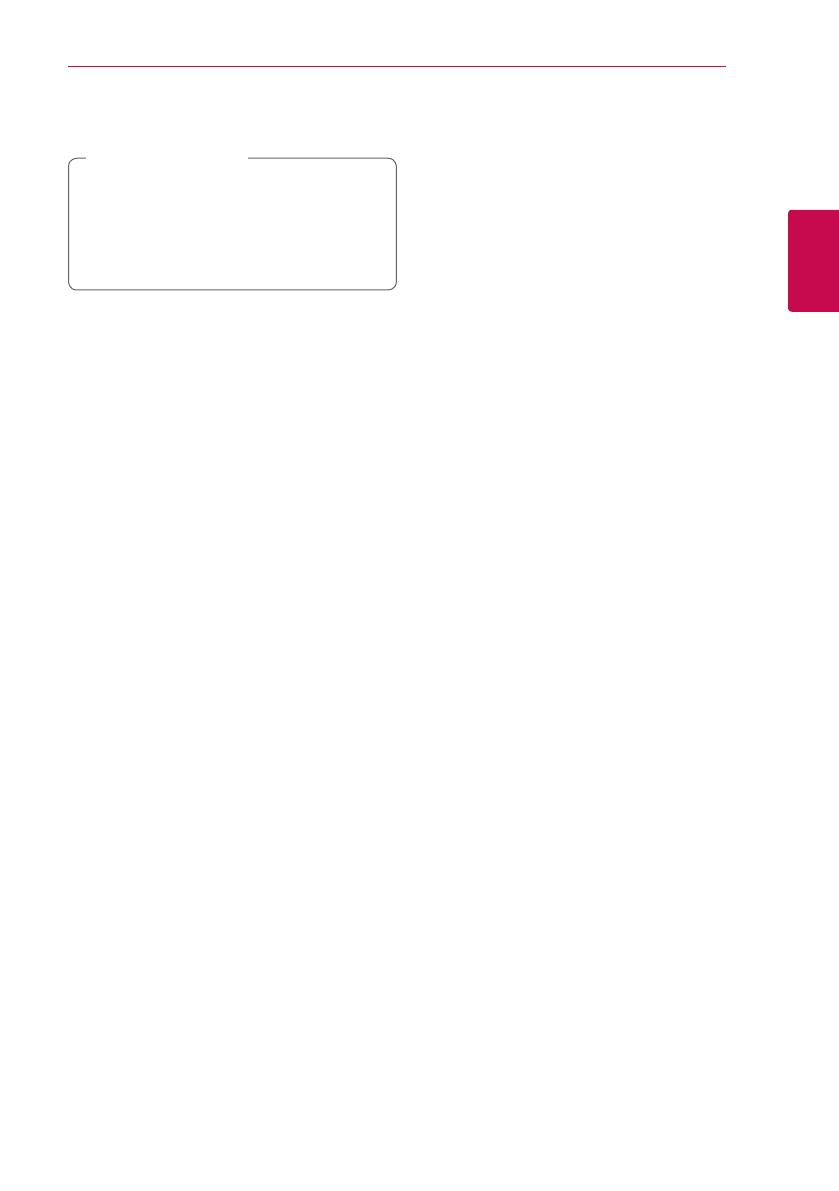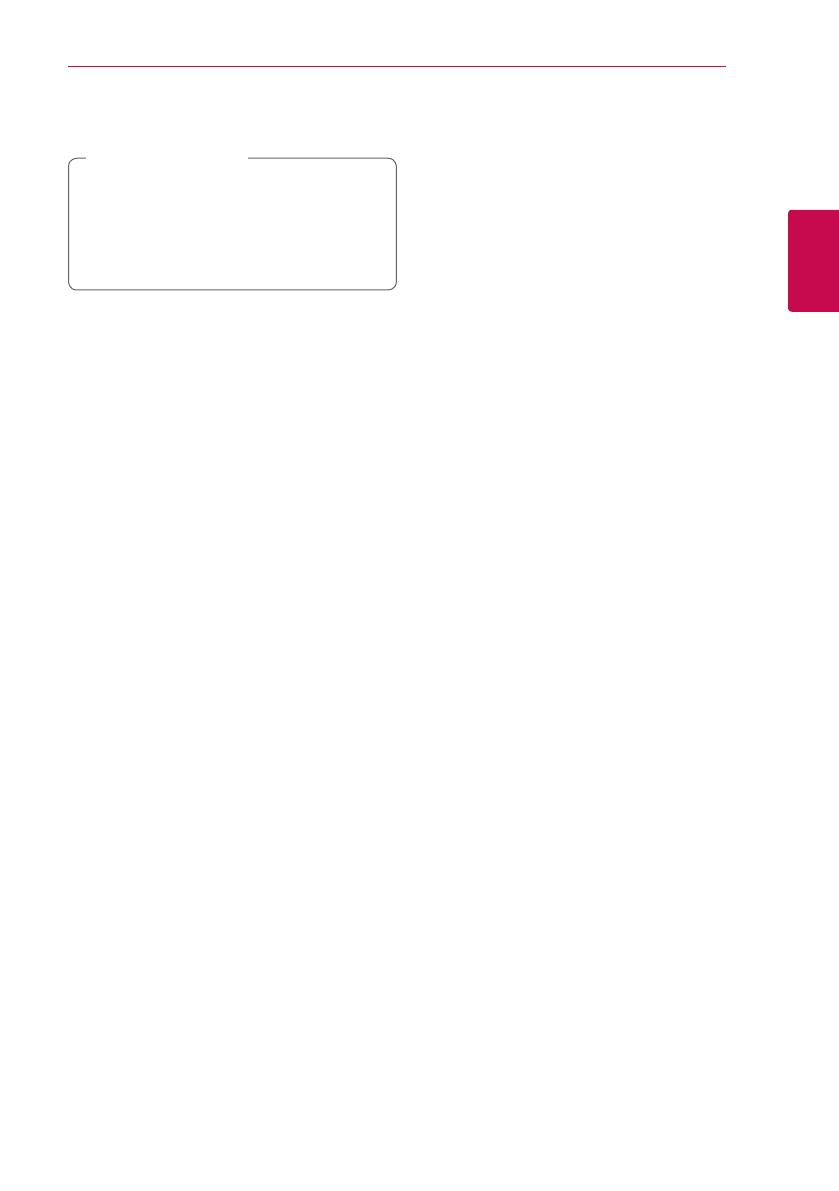
Liittäminen 15
Liittäminen
2
4. Seuraa jokaisen yhteyden muodostamistavan
ohjeita ruudulta.
�
Käyttääksesi PBC tai PIN –menetelmää,
tukiasemasi suojaustila on asetettava arvoon
OPEN (AVOIN) tai tukemaan AES:ää.
�
Kun syötät numeron tyhjään laatikkoon,
näppäimistö ilmestyy ruudulle.
,
Huomautus
Huomautuksia verkkoyhteydestä:
�
Monet verkkoyhteysongelmat asetuksen aikana
voidaan usein korjata nollaamalla reititin tai
modeemi. Liitettyäsi laitteen kotiverkkoon,
sammuta se ja/tai irrota reitittimen tai
kaapelimodeemin verkkojohto. Käynnistä se
sitten uudestaan ja/tai kytke verkkojohto takaisin.
�
Riippuen Internet-palveluntarjoajasta (ISP),
internet-palveluja vastaanottavien laitteiden
määrää voi olla rajoitettu palveluehdoissa.
Lisätietoja varten ota yhteyttä palveluntarjoajaasi.
�
Yhtiömme ei ole vastuussa laitteen häiriöistä ja/
tai yhteysominaisuuksista, jotka johtuvat internet
yhteydestäsi, tai muihin liitettyihin laitteisiin
liittyvistä tietoliikennevirheistä/häiriöistä.
�
Internet-sisältö saattaa vaatia suuremman
kaistaleveyden yhteyden.
�
Vaikka laite olisi liitetty ja konguroitu
oikein jokin internet-sisältö ei kenties toimi
internetpalvelun ruuhkautumisesta, laadusta,
tai kaistanleveydestä, tai sisällöntuottajan
ongelmista johtuen.
�
Jotkin internet yhteyden toiminnot eivät kenties
ole mahdollisia johtuen laajakaista-internet
yhteytesi toimittavan Internet-palveluntarjoajan
(ISP) asettamista rajoituksista.
�
Kaikki ISP:n perimät maksut ovat sinun vastuullasi
mukaan lukien rajoittamattomat yhteysmaksut.
�
10 Base-T tai 100 Base-TX LAN -portti vaaditaan
kiinteän yhteyden muodostamiseen tässä
laitteessa. Jos internet-palvelusi ei hyväksy
tämänkaltaista yhteyttä, et voi yhdistää laitetta.
�
Sinun on käytettävä reititintä voidaksesi käyttää
DSL-palvelua.
�
DSL-modeemi vaaditaan DSL-palvelun
käyttöön ja kaapelimodeemi tarvitaan
kaapelimodeemipalvelun käyttöä varten.
Riippuen käyttötavasta ja tilaajasopimuksestasi
ISP:si kanssa et kenties voi käyttää tämän laitteen
sisältämää internet yhteysominaisuutta, tai
yhtäaikaa yhdistettyjen laitteiden määrää saattaa
olla rajoitettu. (Jos ISP:si rajoittaa palvelun yhteen
laitteeseen, tätä laitetta ei kenties voida yhdistää
verkkoon PC:n ollessa jo yhdistettynä siihen.)
�
"Reitittimen" käyttöä ei kenties ole sallittu, tai
sen käyttö voi olla rajoitettua riippuen ISP:si
menettelytavoista ja rajoituksista. Lisätietoja
varten ota yhteys palveluntarjoajaasi.
�
Langaton verkko toimii 2,4 GHz:n
radiotaajuuksilla, joita käyttävät myös muut
kodinkoneet, kuten langaton puhelin,
Bluetooth®-laitteet ja mikroaaltouuni, ja ne voivat
häiritä verkon toimintaa.
�
Sammuta kaikki käyttämättömät verkkolaitteet
kotiverkossasi. Jotkin laitteet saattavat synnyttää
verkkoliikennettä.
�
Lähetysnopeuden parantamiseksi sijoita laite
mahdollisimman lähelle tukiasemaa.
�
Joissakin tapauksissa tukiaseman tai langattoman
reitittimen sijoittaminen vähintään 0,45 m lattian
yläpuolelle parantaa vastaanottoa.
�
Jos mahdollista, siirrä laite lähemmäs tukiasemaa
tai suuntaa laite uudestaan niin, että sen ja
tukiaseman välillä ei ole mitään esteitä.
�
Langattoman vastaanoton laatu riippuu monista
tekijöistä, kuten tukiaseman mallista, laitteen
ja tukiaseman välisestä etäisyydestä ja laitteen
sijainnista.
�
Aseta tukiasemasi tai langaton reitittimesi
infrastruktuuri-toimintatilaan. Ad-hoc
-toimintatilaa ei tueta.